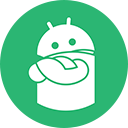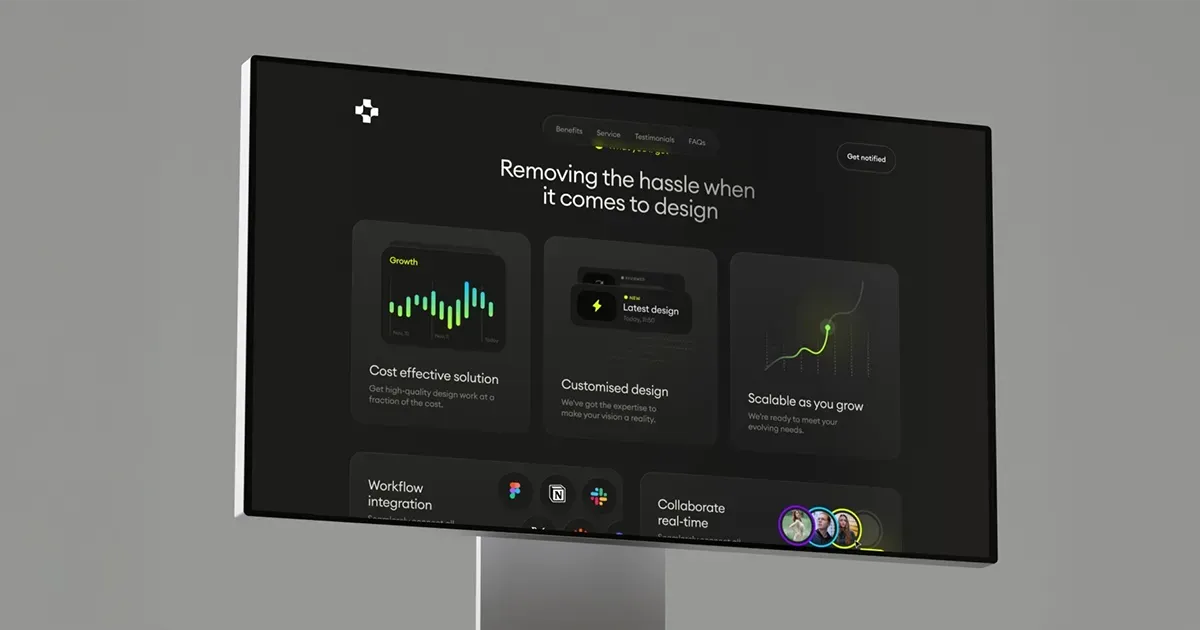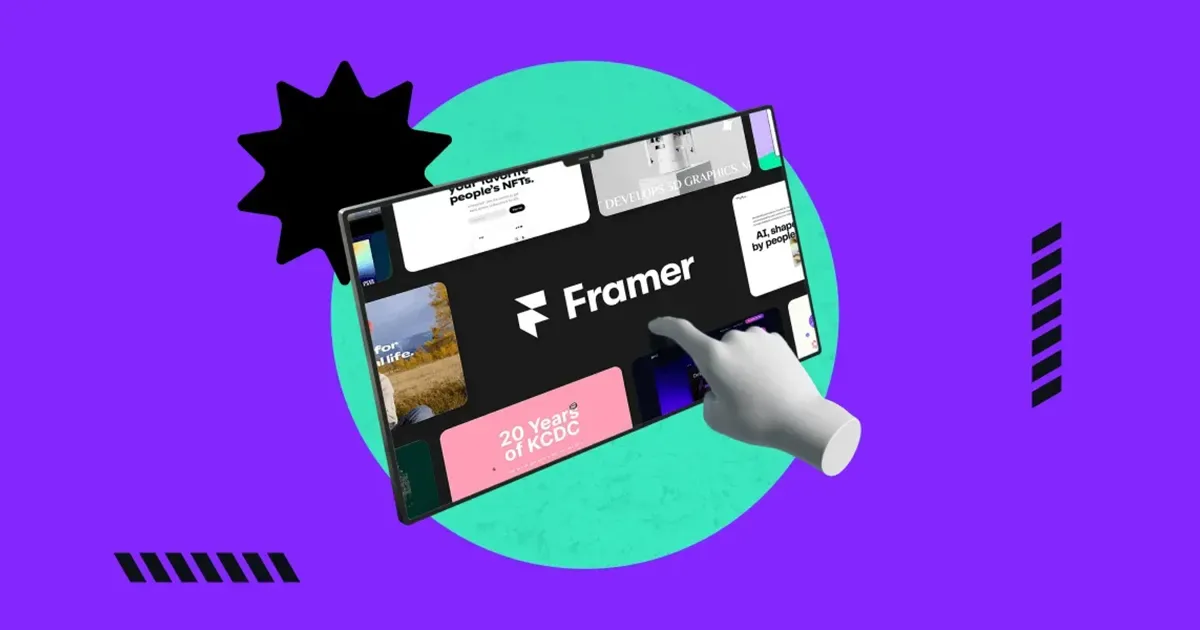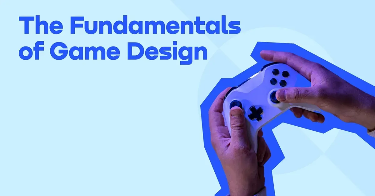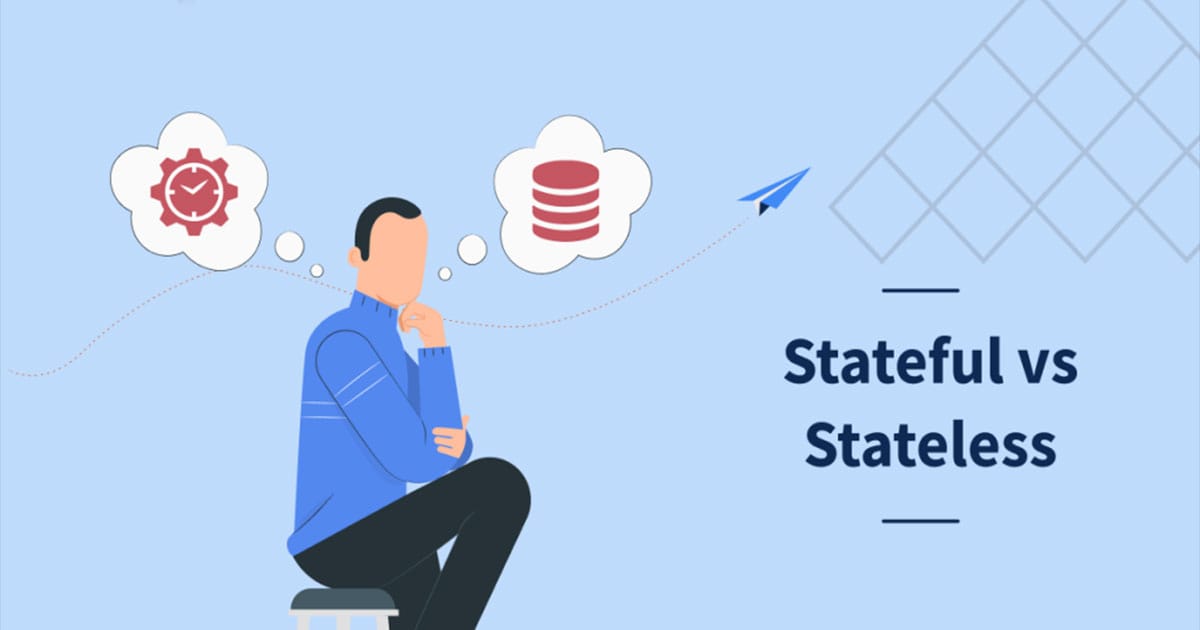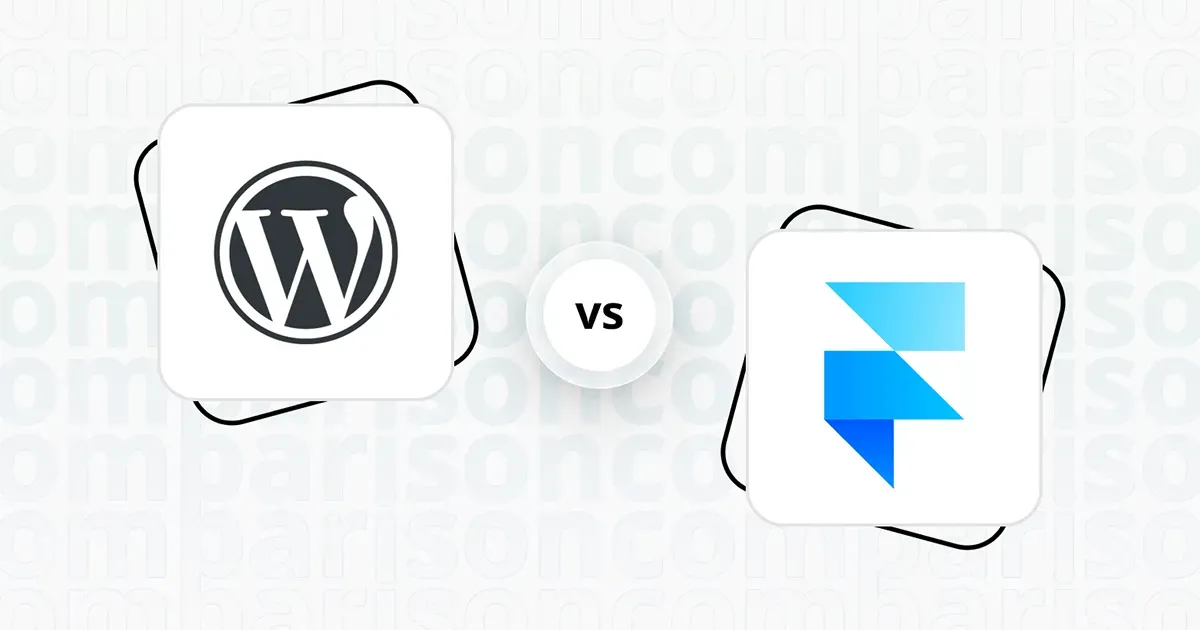Git සහ GitHub දෙවෙනි පාඩමට ඔයාව සාදරයෙන් පිළිගන්නවා. ඔයා පළවෙනි පාඩම කියවූයේ නැතිනම් ඒක මුලින් කියවල එන්න.
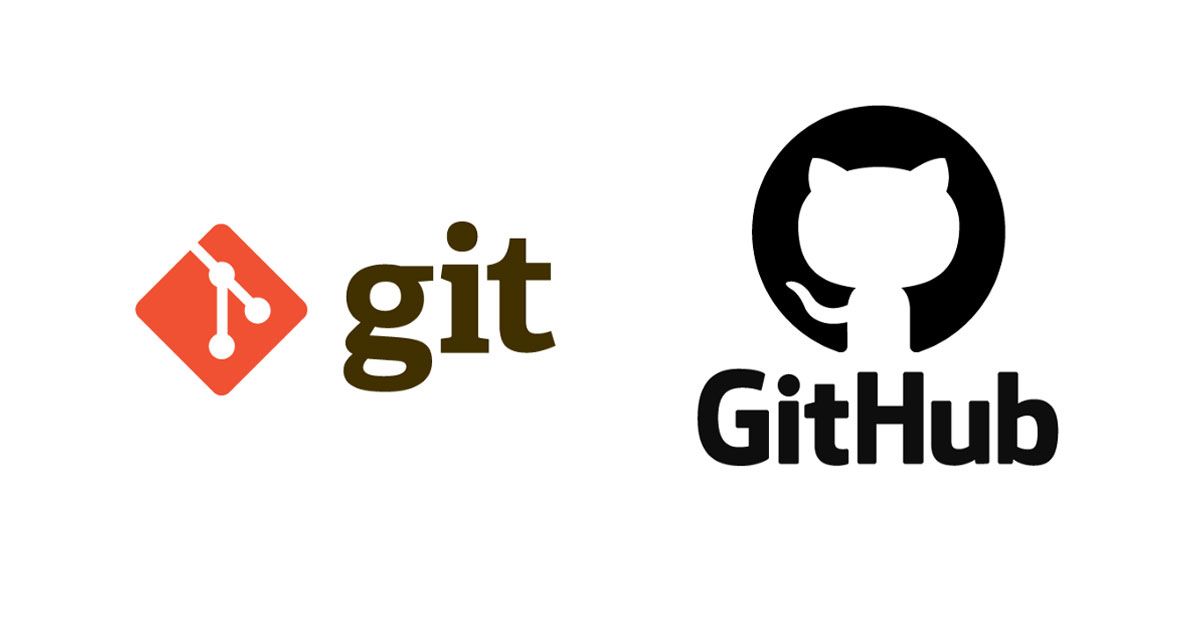
මේ පාඩමෙන් Git repository එකක් හදන්නෙ කොහොමද, ඒකට files add කරන්නෙ කොහොමද මෙන්න මේ දේවල් ඉගෙනගන්න පුලුවන්.
- මුලින්ම ඔයා අලුතෙන් Folder එකක් හදාගෙන ඒ Folder එක ඔයාගෙ Terminal එකෙන් හෝ Command Prompt (CMD) එකෙන් open කරගන්න.
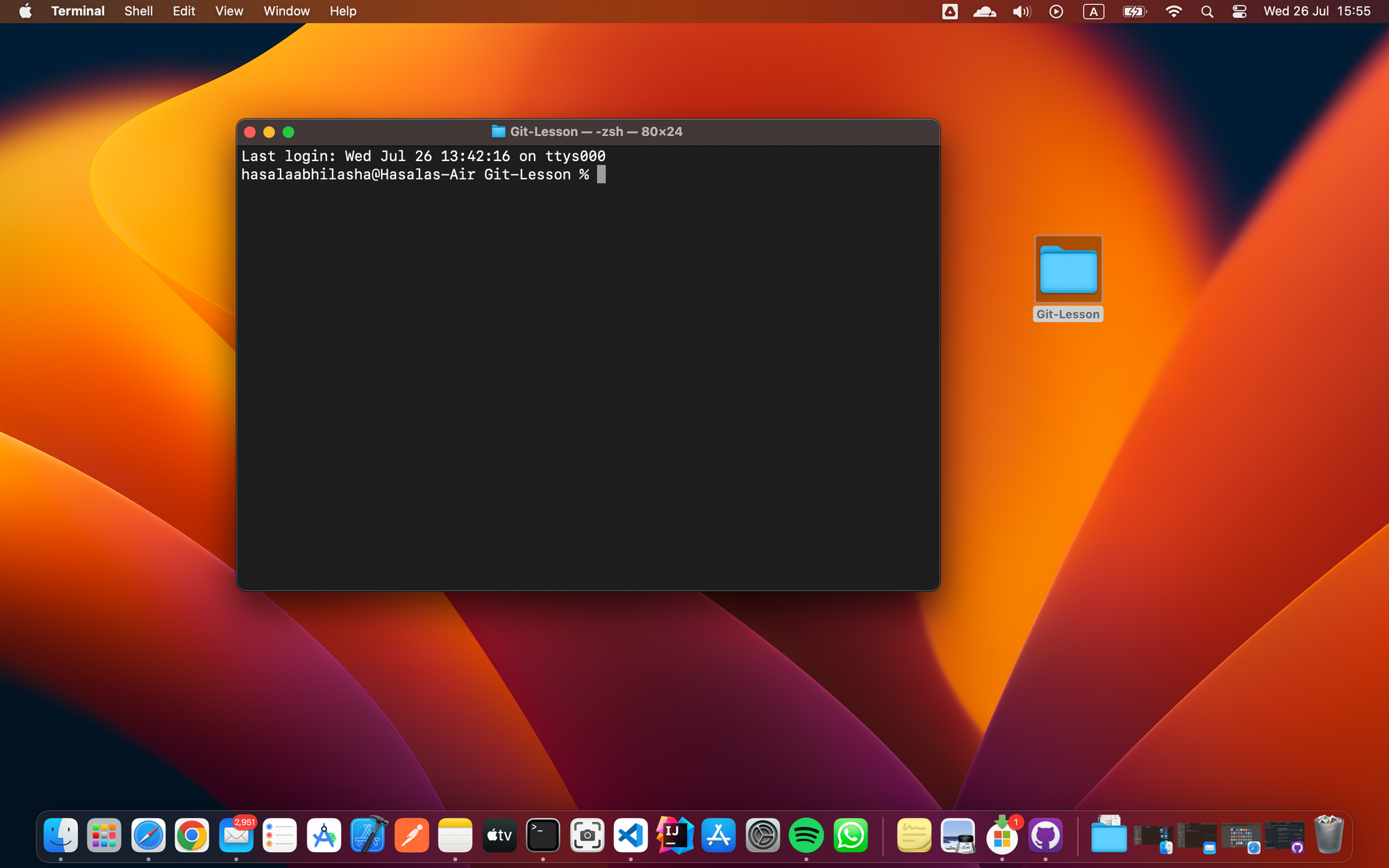
2. දැන් ඔයගේ මේ folder එක එහෙමත් නැත්තම් directory එක Git Repository එකක් විදියට initialize කර ගැනීමට “git init” command එක ලබාදෙන්න.
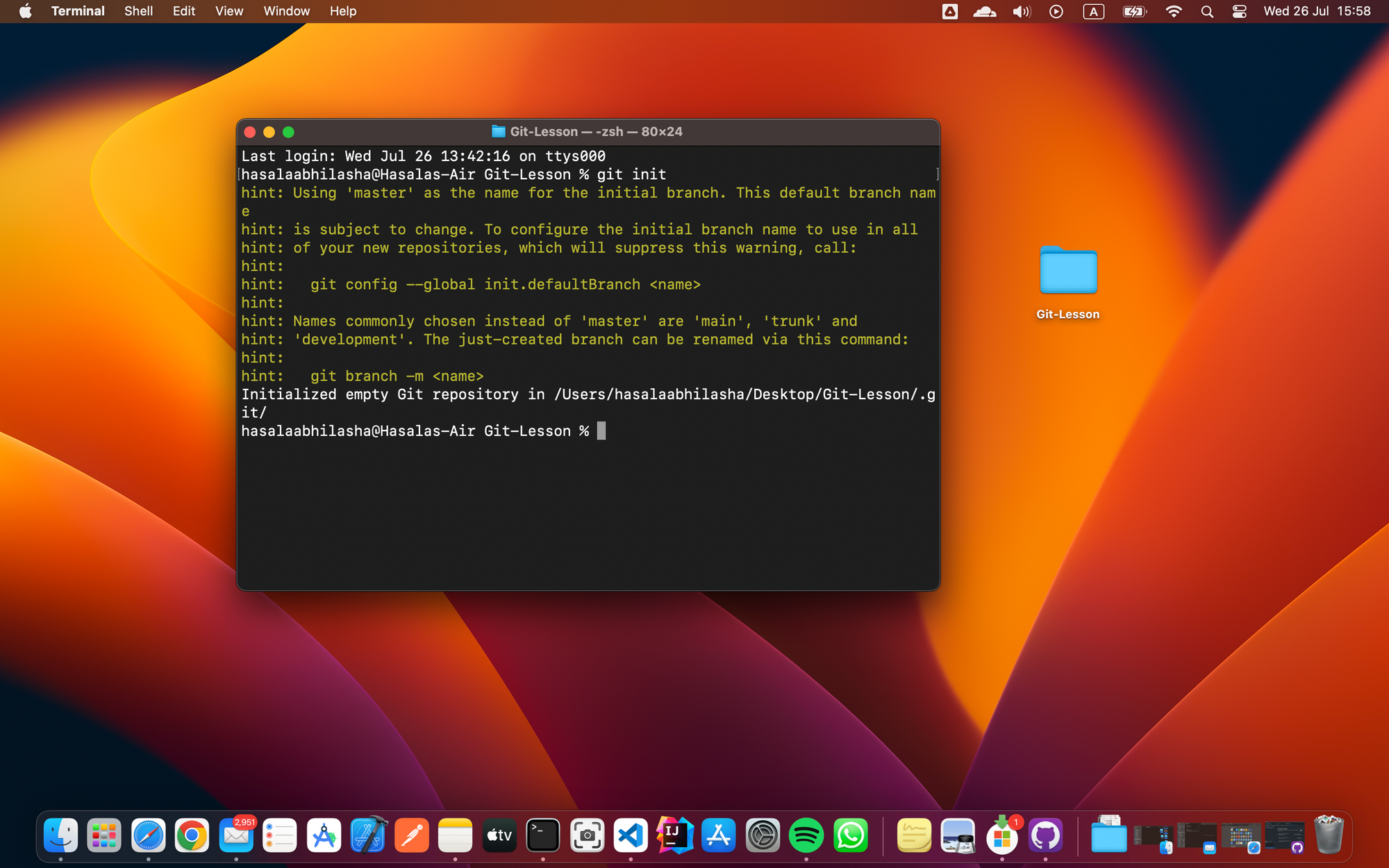
3. දැන් ඔයාගෙ git account එක configure කරමු. පහතින් තියෙන image එකේ විදියට ඔයාගෙ Name එකයි Github Account එක හදන්න භාවිතා කරපු email address එකයි ලබාදීල ඔයාගෙ account එක configure කරගන්න. ඇත්තටම මේ පියවර මුලින්ම කරන්නත් පුලුවන් මට මේ පියවර පෙර කියල දුන්නෙ නැහැ කියල පස්සෙ තමයි මතක් වුනේ.
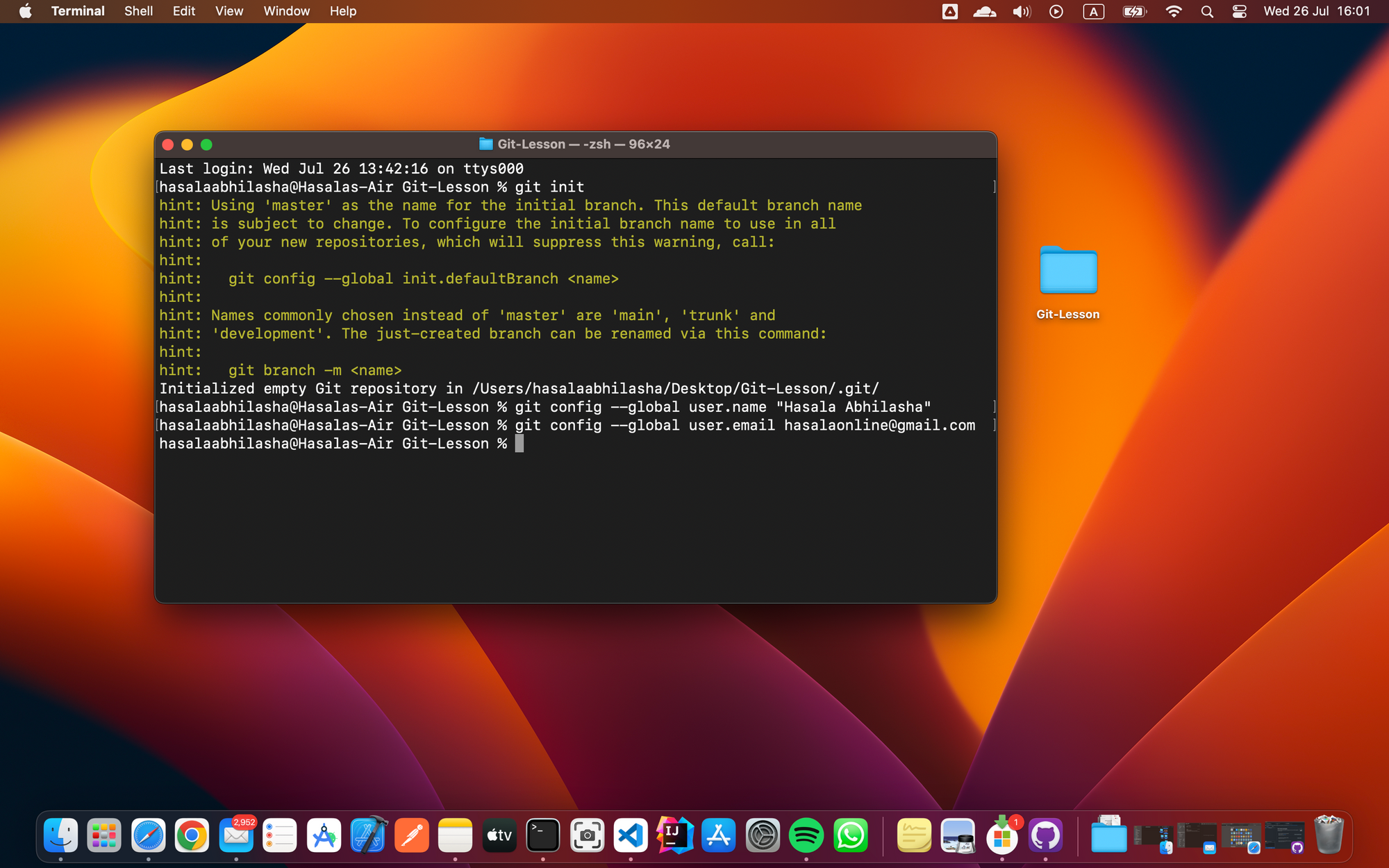
4. දැන් ඔයා ඔය හැදුවෙ local repository එකක්. දැන් ඔය repository එකට කුමක් හෝ file දාල ඊලග පියවර කොහොමද කරන්නෙ කියල බලමු.
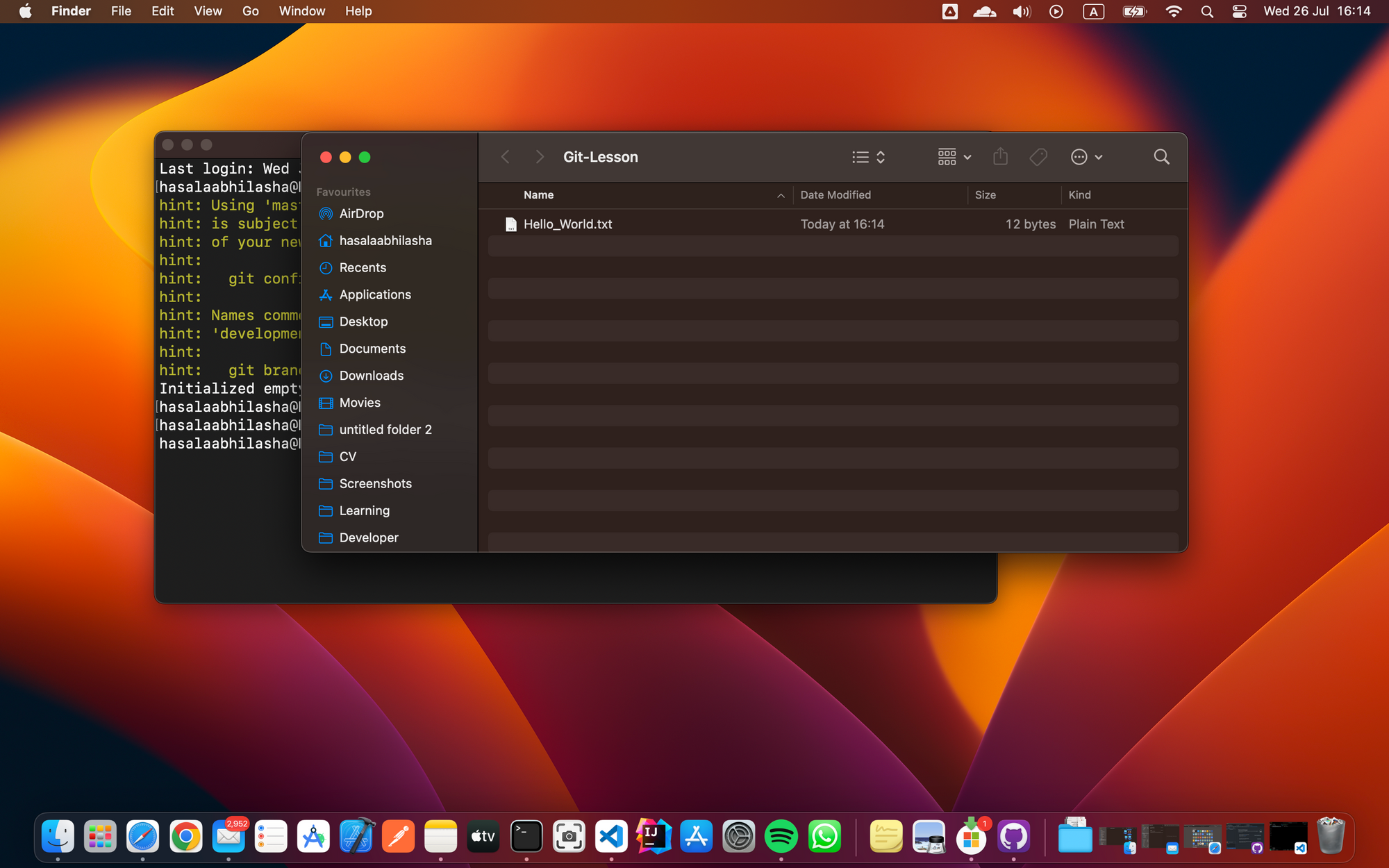
5. මේ පියවරේදි අපි repository එකට කරන ලද වෙනස්කම් සියල්ලම staging area එකට රැගෙන යනු ලබනවා. මෙහිදී මම භාවිතා කරන ලද “git add —all” command එක වෙනුවට “git add <file name>” command එක භාවිතා කළහොත් directory එකේ තියෙන files සියල්ලම staging area එකට රැගෙනයනවා වෙනුවට අවශ්ය file එකක් විතරක් staging area එකට රැගෙන යන්න පුලුවන්.
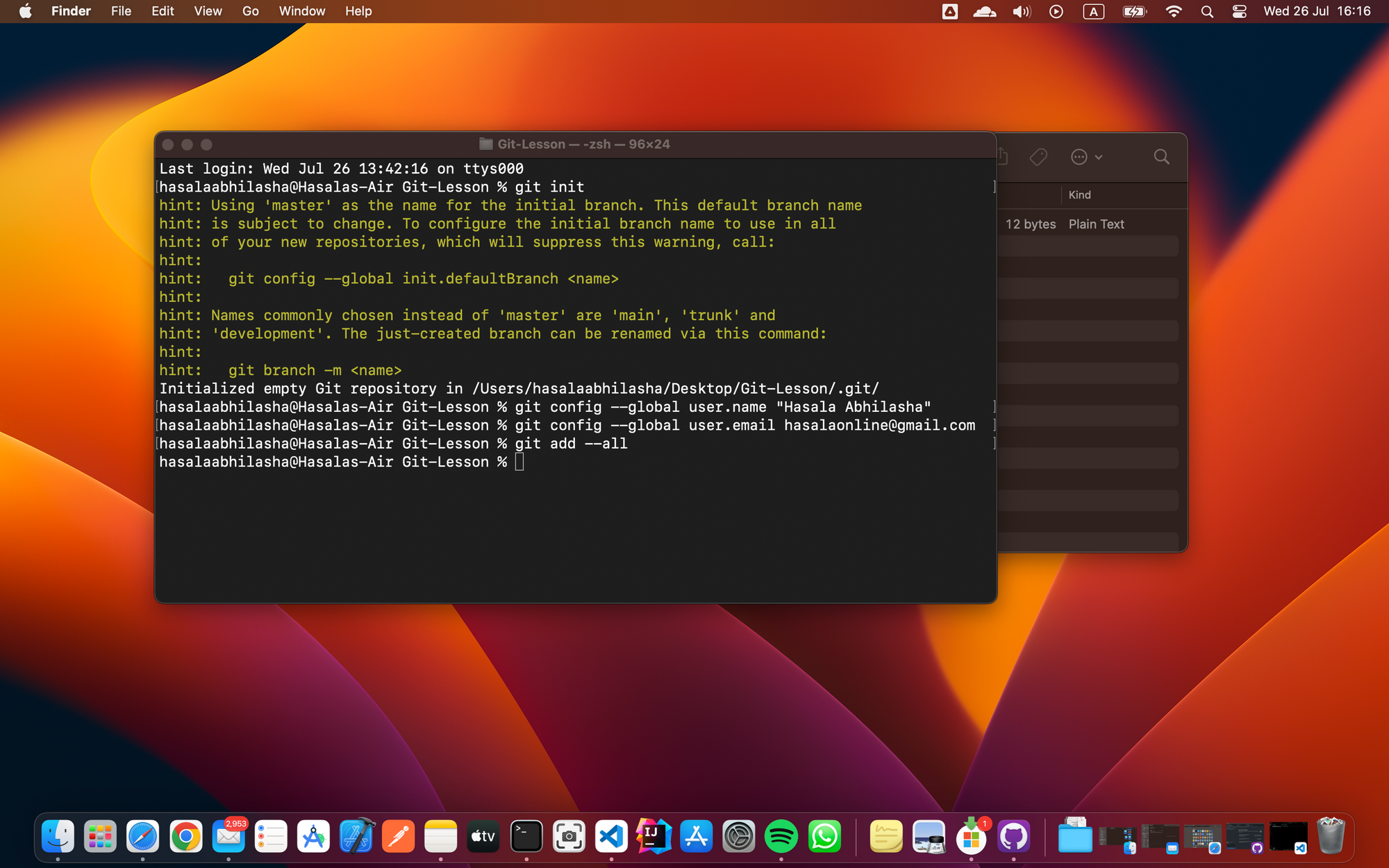
6. “git status” කියන command එක හරහා මේ directory එකේ සහ staging area එකේ තත්වය බලගන්න පුලුවන් වෙනවා. පහළ image එකේ status අනුව පෙනෙනවා “Changes to be committed” කියල. ඒ කියන්නෙ ඊළග පියවරේදි අපිට මේ staging area එකේ අඩන්ගු වෙන දේවල් commit කරන්නයි තියෙන්නෙ.
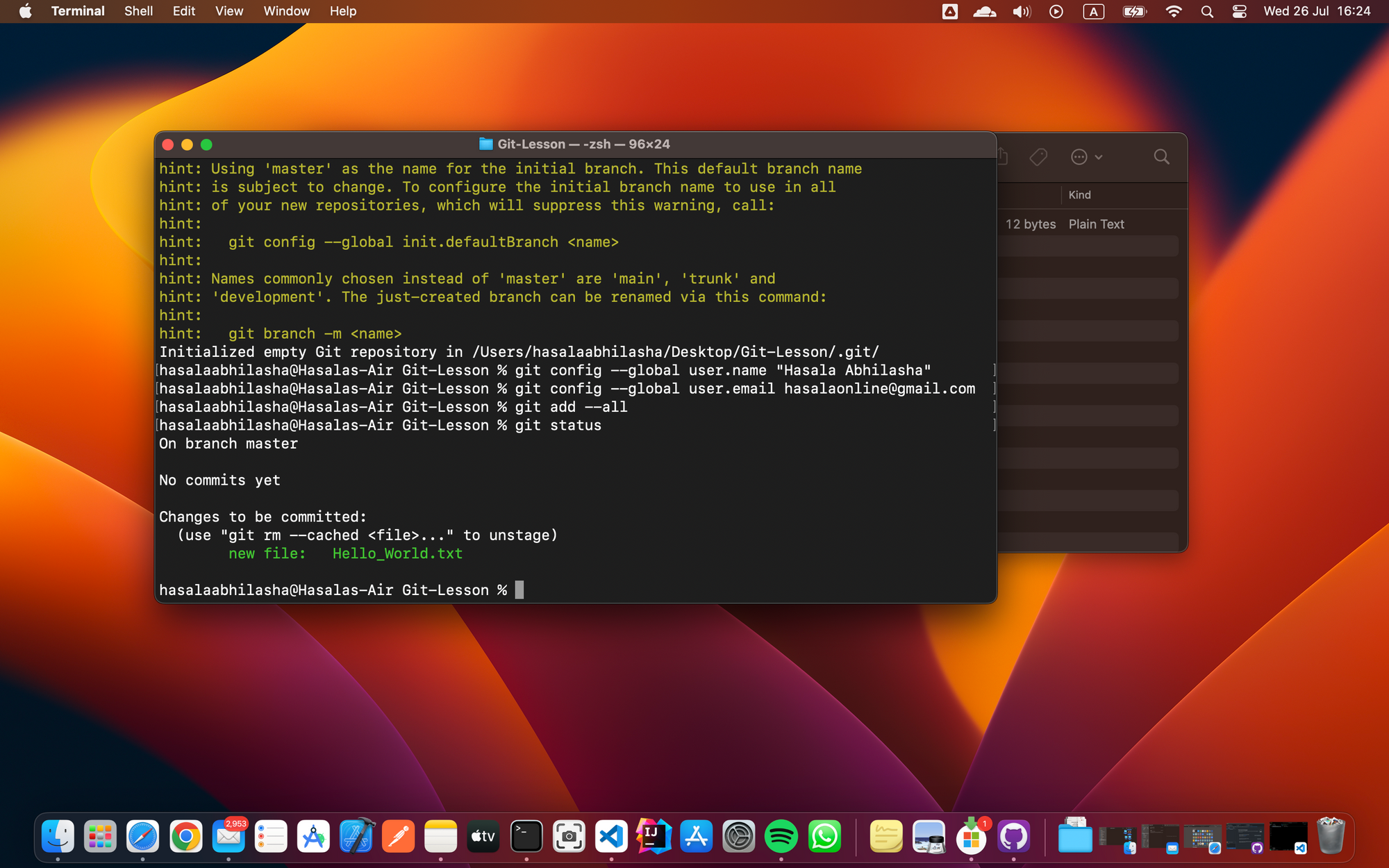
7. Git වලදි commit කරනවා කියල කියන්නෙ staging area එකට add කරල තියෙන changes සියල්ලම repository එකේ permanently save කිරීමයි. මෙතනදි ඔයා කරපු වෙනස්කම් පිළිබදව කෙටි description එකකුත් ඇතුළත් කරනු ලබනවා..
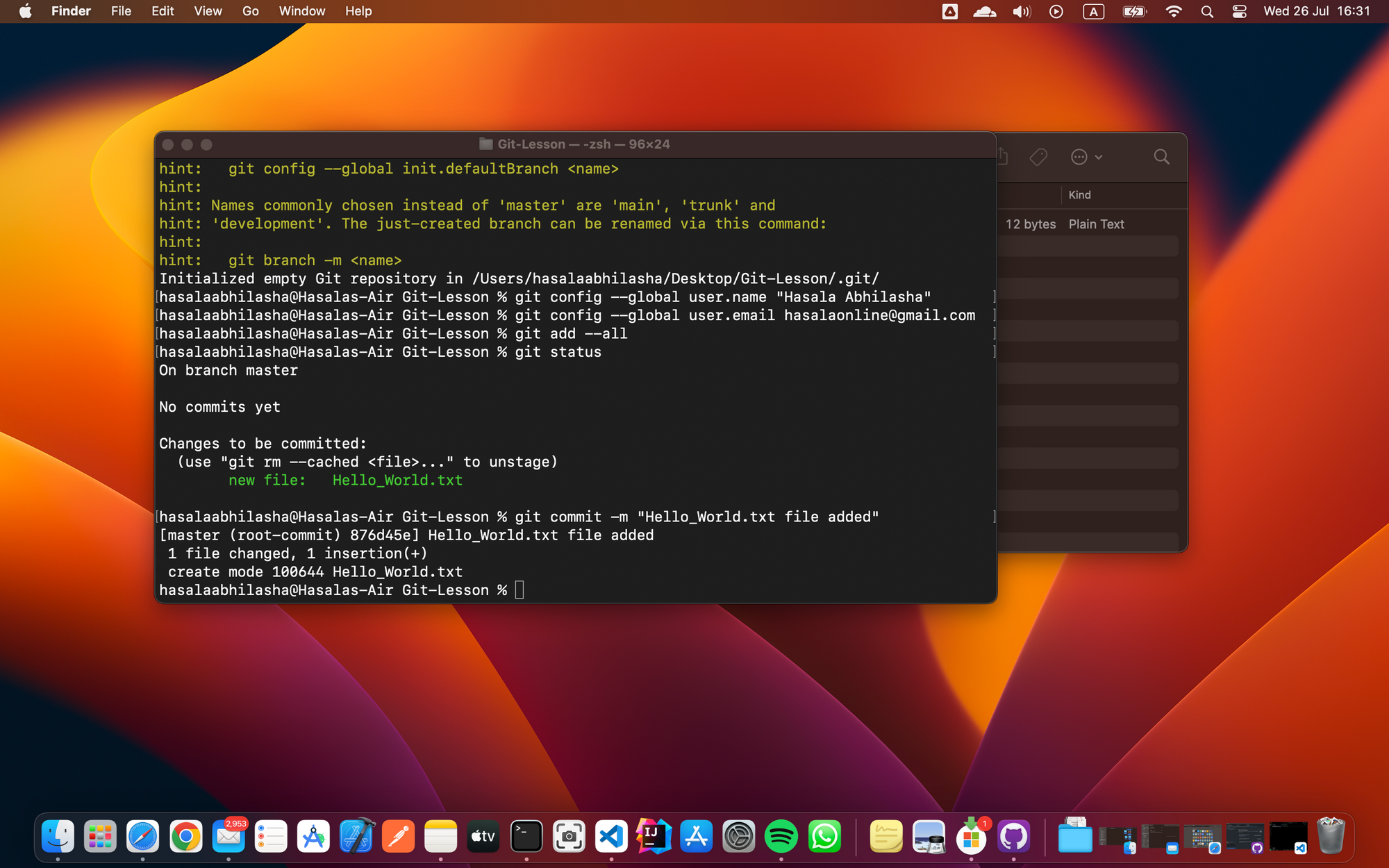
8. “git log” මෙන්න මේ command එක හරහා repository එකේ commits history එක බලගන්න පුලුවන්. මෙතනදි එක එක commits වල commit ID, author information, date, සහ commit message කියන්න මෙන්න මේ details බලාගන්න හැකියාව පවතිනවා..

ඊළග කොටසින් හමුවෙමු.